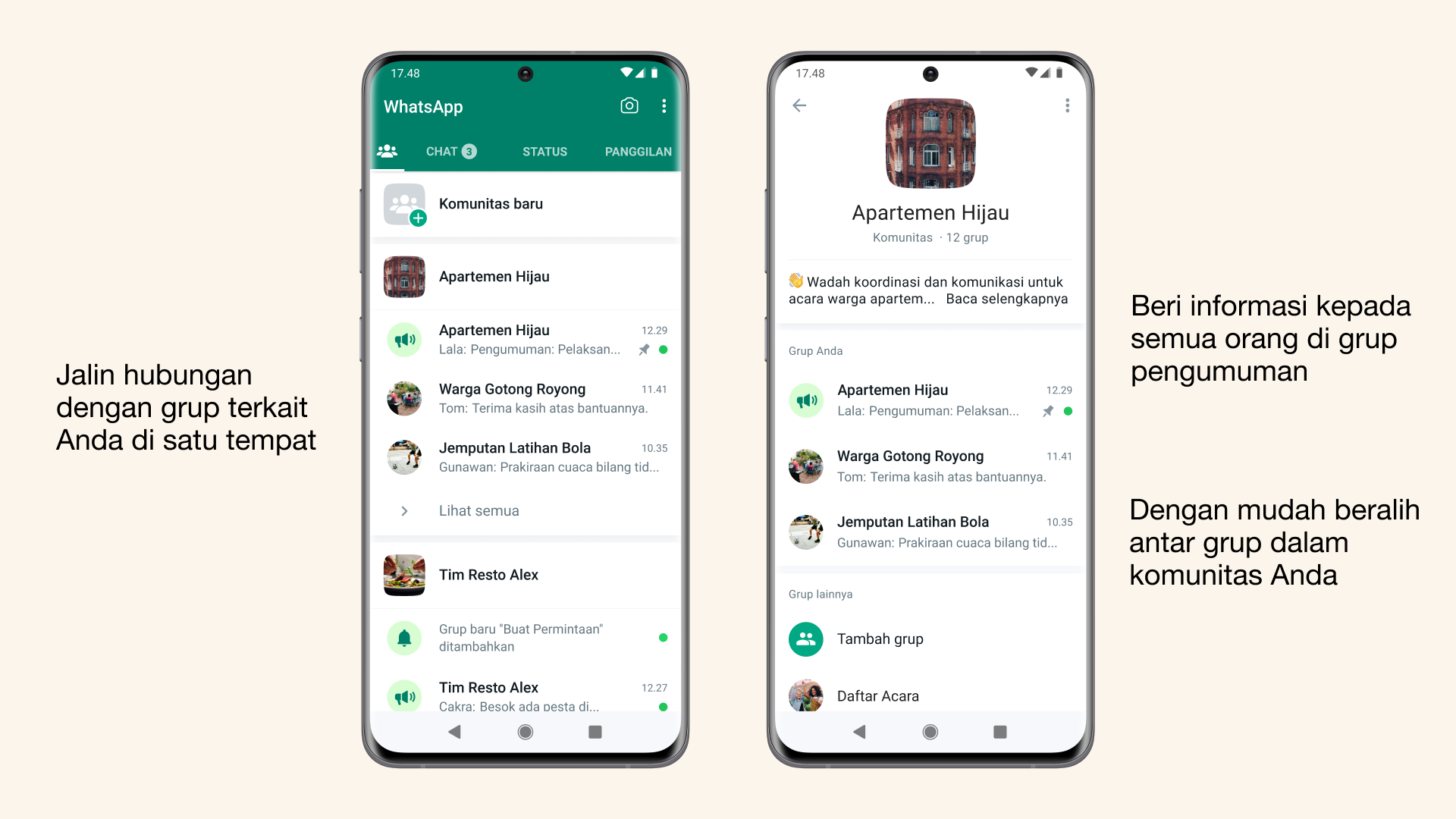
Teknologi.id - WhatsApp resmi merilis fitur Komunitas secara global. Fitur baru ini memungkinkan pengguna membuat Komunitas yang bisa diisi oleh banyak grup yang berkaitan.
Siapapun bisa membuat Komunitas dan membuat grup baru atau menghubungkan grup yang sudah ada ke dalamnya. Satu Komunitas di WhatsApp dapat diisi hingga 50 grup dan Grup Pengumuman di dalam Komunitas bisa menampung hingga 5.000 anggota.
Lantaran jumlah anggotanya yang semakin banyak, Komunitas di WhatsApp akan dilengkapi dengan Grup Pengumuman secara default.
Fitur ini tak ubahnya seperti kumpulan grup di WhatsApp. Namun, grup tersebut bisa terhubung dan disematkan dalam satu platform Komunitas. Misalnya, dalam satu sekolah memiliki beberapa grup kelas. Grup kelas itu bisa dihubungkan dalam satu fitur komunitas.
"Misalnya kalau masuk ke sekolah ada istilahnya mading atau papan pengumuman. Kalau di fitur ini admin dengan mudah bisa memberikan pengumuman," kata Manager Kebijakan Publik WhatsApp Indonesia Esther Samboh.
Dengan demikian, fitur ini bisa digunakan sebagai wadah pengumuman atau penyebaran informasi satu pintu dari kelompok atau komunitas tertentu.
Peran Admin di Komunitas
Sebagai informasi, yang bisa memberikan pengumuman di Grup Pengumuman dalam Komunitas itu hanyalah admin. Isinya bisa dalam bentuk pesan, file foto, video maupun dokumen dengan kapasitas maksimal 2GB sekali kirim.
Admin juga diberikan kuasa untuk menghapus pesan yang dinilai keliru di saluran komunitas. Ada pula fitur panggilan video yang bisa diakses hingga 32 orang dan polling di dalam chat.
Esther menekankan satu grup WhatsApp hanya bisa ditautkan dengan satu Komunitas saja. Selain itu, anggota Komunitas tidak bisa sembarangan mengintip isi grup lainnya. Pengguna tetap bisa melihat daftar grup yang tergabung dalam satu Komunitas, tapi jika ingin melihat isinya mereka harus bergabung dengan grup tersebut dan mendapatkan persetujuan admin.
Admin juga akan memiliki lebih banyak tools untuk membantu memoderasi grup dan Komunitas yang dikelola. Admin komunitas bisa menghubungkan grup baru dan membuat grup baru di Komunitas.
Admin komunitas dan admin grup bisa menghapus grup dari Komunitas, tapi hanya admin komunitas yang bisa menghapus akun dari Komunitas dan mengubah informasi Komunitas. Admin grup juga bisa menghapus konten yang tidak pantas untuk semua anggota grup.
Fitur Komunitas sudah diluncurkan untuk WhatsApp Android maupun iOS. Komunitas akan tersedia bagi semua orang dalam beberapa bulan ke depan.
Baca juga: Cara Baca Chat Grup WhatsApp Tanpa Ketahuan Pengirim, 100% Work!
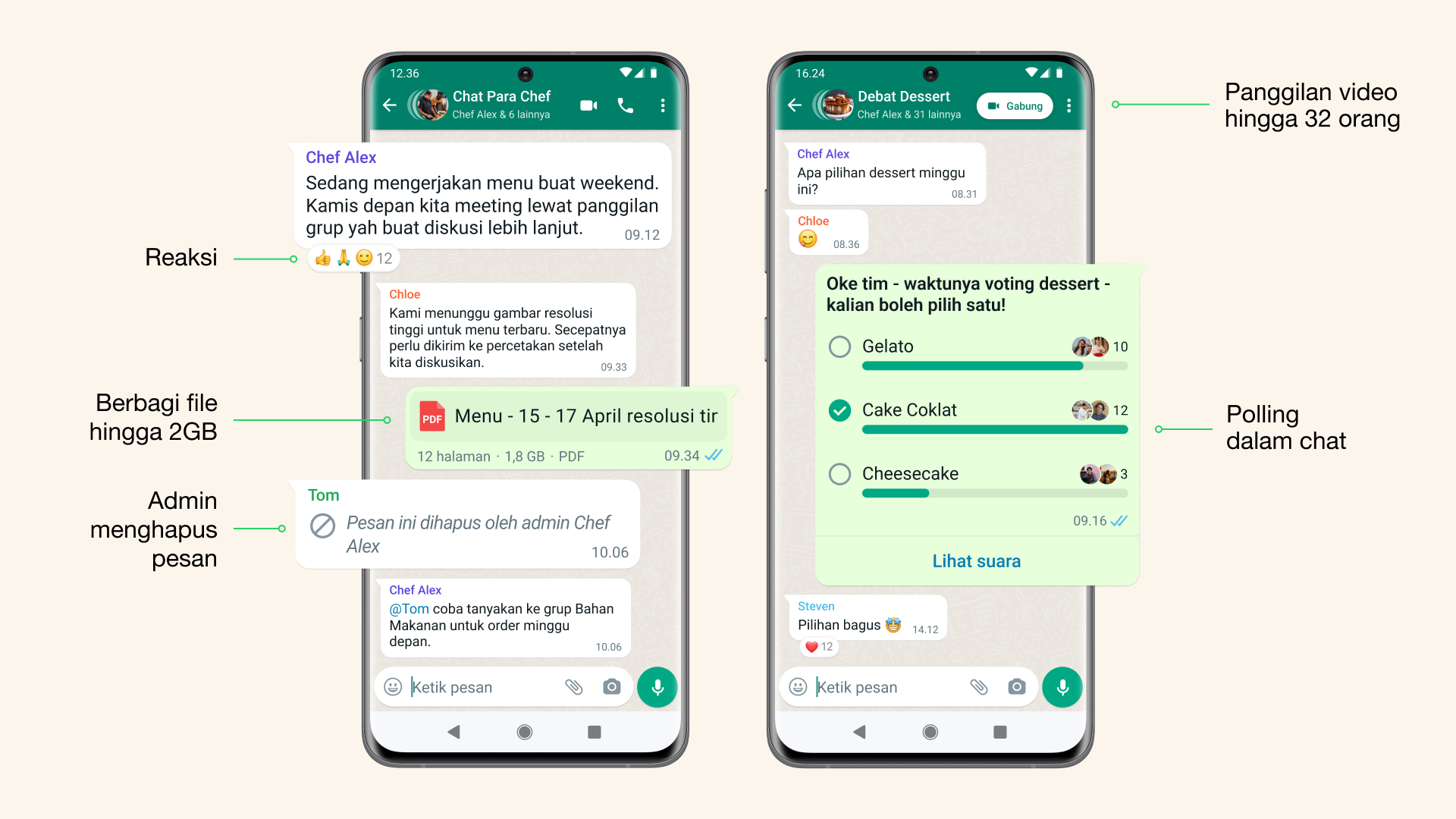
Untuk melengkapi fitur Komunitas, WhatsApp juga merilis beberapa fitur lainnya yang akan disukai pengguna:
- Kemampuan untuk membuat polling dalam chat,
- Panggilan video hingga 32 orang,
- Menambah kapasitas grup beranggotakan hingga 1024 pengguna.
- Reaksi emoji,
- Berbagi file berukuran besar, dan penghapusan pesan oleh admin.
Cara membuat Komunitas WhatsApp
1. Buka aplikasi WhatsApp di ponsel > ketuk menu Opsi lainnya dengan ikon tiga titik di sudut kanan atas > Komunitas baru.
- Bisa juga dengan ketuk ikon Chat baru yang ada di sudut kanan bawah > Komunitas baru.
- Kalian juga bisa membuka tab Komunitas dengan ikon tiga orang yang ada di sudut kiri atas > Komunitas baru.
2. Masukkan nama komunitas, deskripsi dan foto profil.
- Nama komunitas dibatasi maksimum 24 karakter.
- Deskripsi harus berisikan gambaran tentang komunitas kepada anggota
- Kamu bisa menambahkan ikon komunitas dengan mengetuk ikon Kamera. Setelah itu bisa pilih Ambil foto, Pilih foto, atau Cari di web. Setelah dipilih, ikon tersebut akan muncul di samping nama komunitas di tab Chat.
3. Ketuk ikon panah hijau untuk menambah grup yang sudah ada ke dalam komunitas atau membuat grup baru.
4. Jika memilih opsi buat grup baru, masukkan subjek grup yang akan menjadi nama grup, tambahkan ikon grup dan deskripsi pendek. Kalian bisa membuat hingga 10 grup baru dan bisa menambahkan peserta setelahnya.
5. Jika memilih opsi tambahkan grup yang sudah ada, cukup pilih grup mana saja yang ingin ditambahkan lalu ketuk ikon panah hijau.
6. Setelah selesai menambahkan grup ke Komunitas WhatsApp, ketuk ikon centang hijau.
Baca juga: Cara Agar Foto di Grup WhatsApp Tidak Tersimpan Otomatis
Untuk diketahui, karena alasan privasi, Komunitas di WhatsApp tidak bisa dicari seperti Komunitas di Facebook.
Pengguna bisa bergabung dengan Komunitas jika sudah menjadi anggota grup apapun yang ada di Komunitas, termasuk grup pengumuman, atau dengan memiliki grup yang sudah ada yang terhubung dengan Komunitas.
(dwk)

Tinggalkan Komentar